php小編香蕉為您介紹Win10設定不待機的方法。在使用Windows 10作業系統時,有時我們希望電腦不會自動進入待機或休眠狀態,以便繼續進行操作或長時間下載檔案。那麼如何設定不待機呢?以下將為您詳細解答。
Win10如何設定不待機?
1、點選左下角開始,進入「設定」。
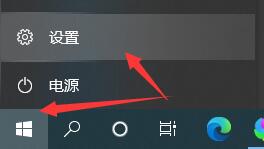
2、進入系統設定。
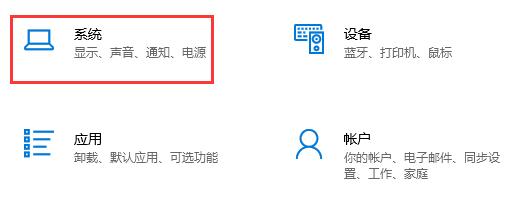
3、點選左邊欄的「電源與睡眠」。
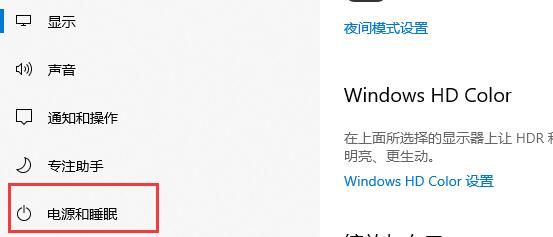
4、點選右邊的「其他電源設定」。
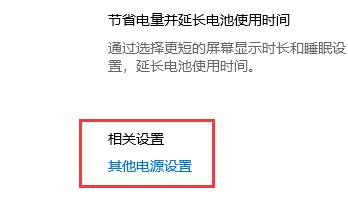
5、在左側找到「更改電腦睡眠時間」。
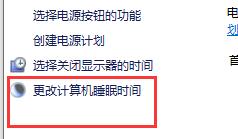
6、將圖示位置改為「從不」即可。
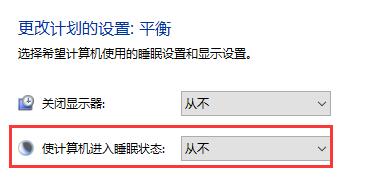
以上是Win10如何設定不待機? Win10設定電腦不待機辦法的詳細內容。更多資訊請關注PHP中文網其他相關文章!




